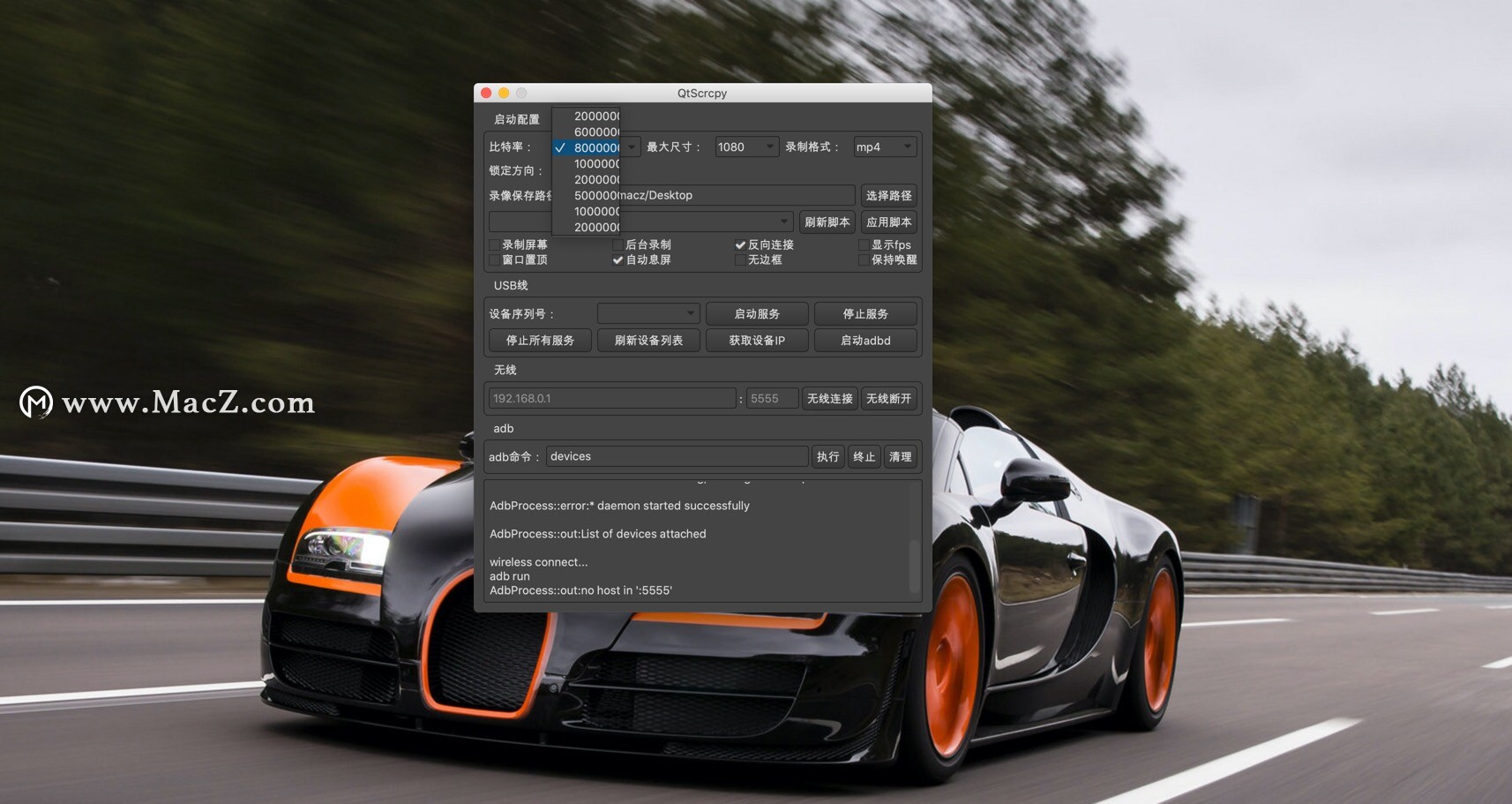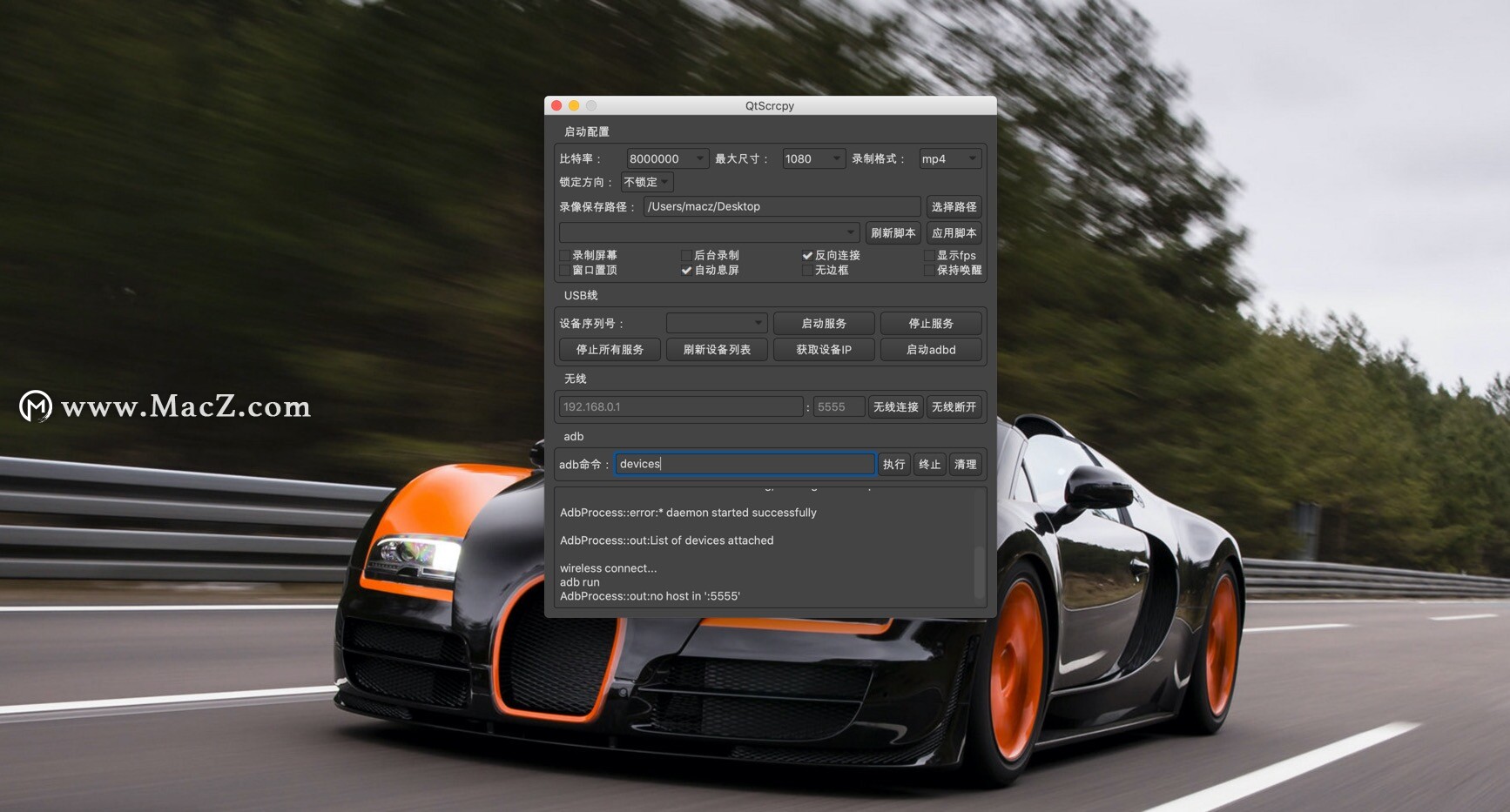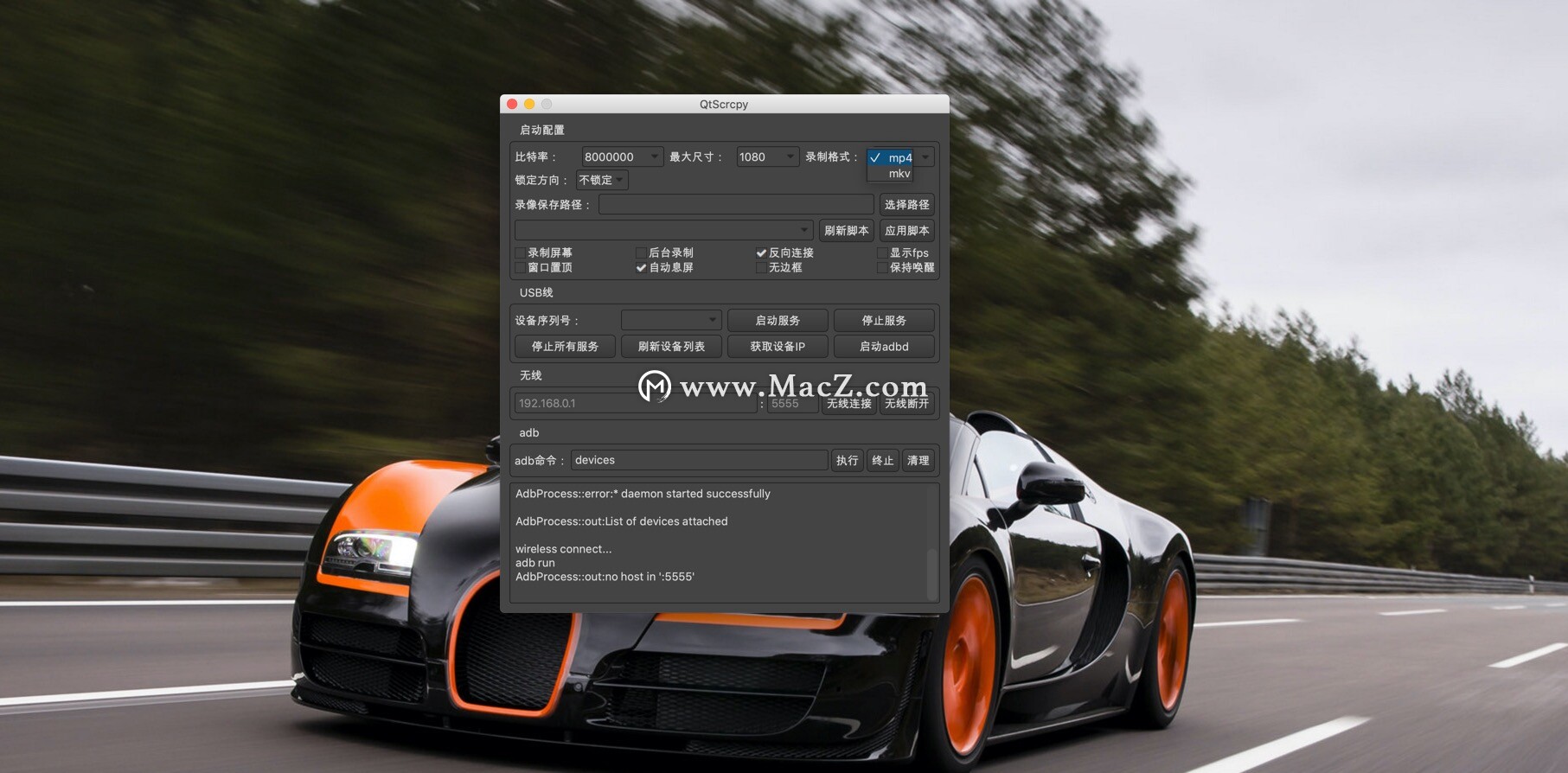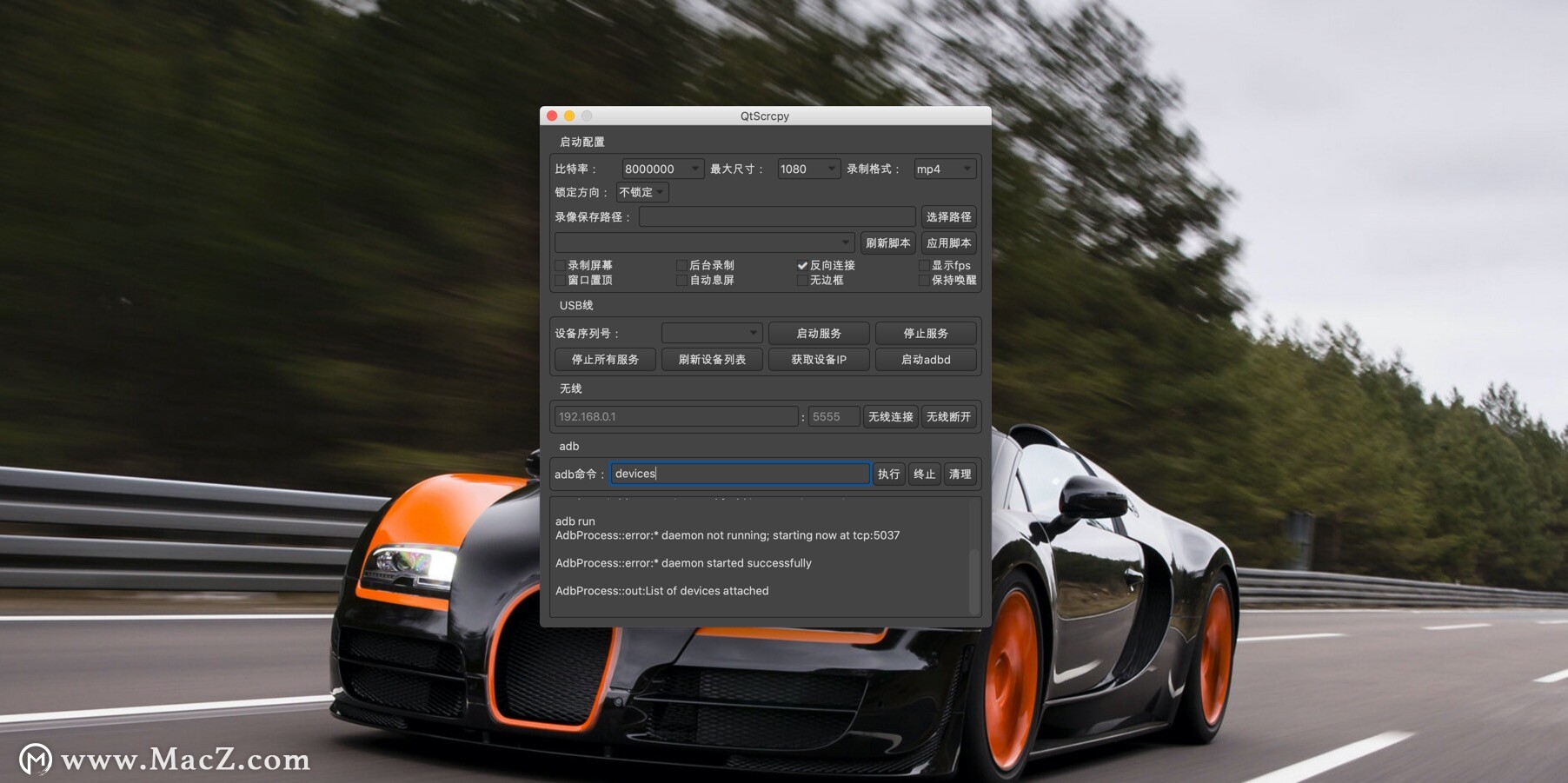想要快速简便的完成安卓手机实时投屏小编推荐使用QtScrcpy Mac版,该软件不需要root权限。单个应用程序最多支持16个安卓设备同时连接。操作简便,功能强大,需要的来macz下载使用吧~
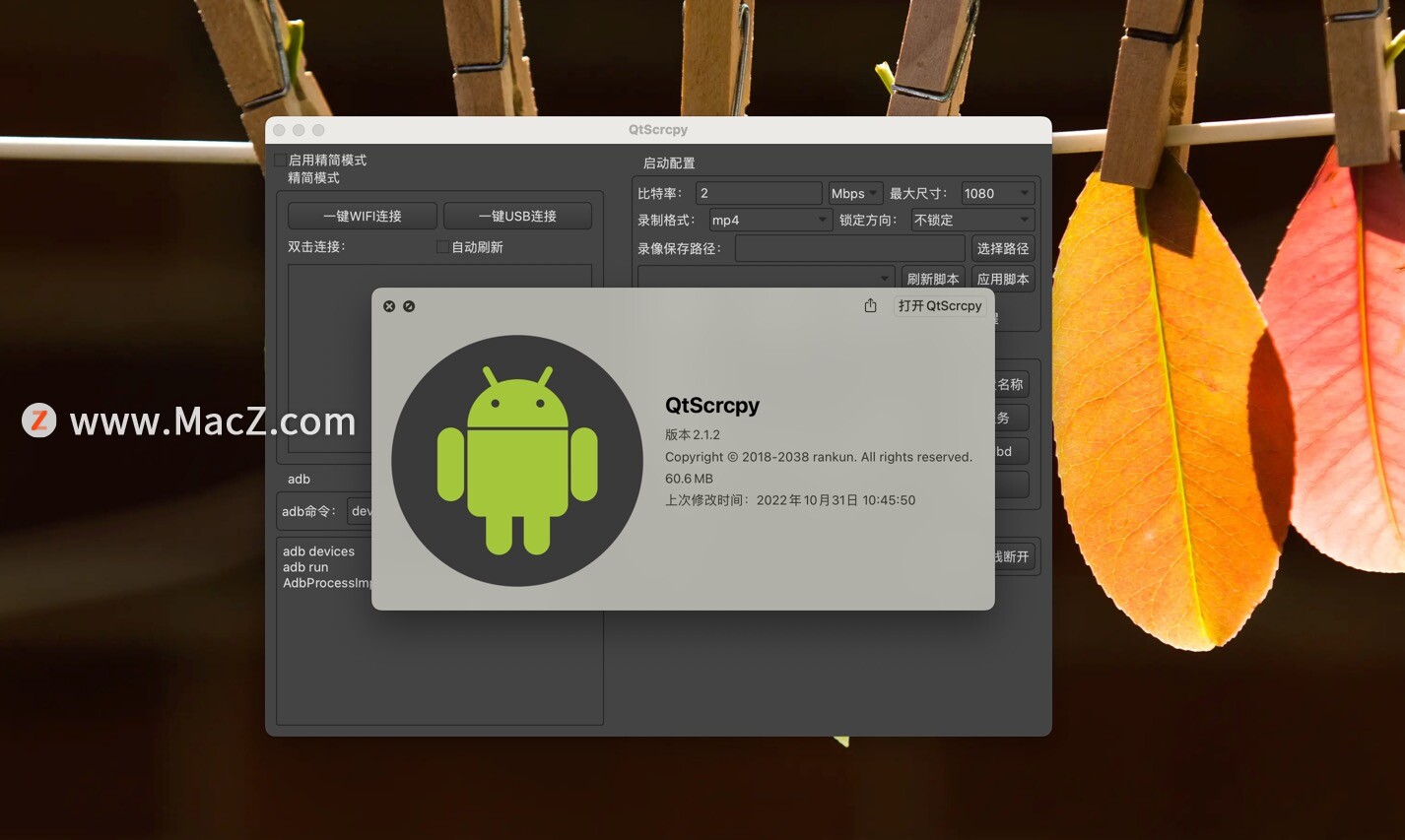
安装教程
下载完成后,打开安装包,将左侧的软件拖动到右侧应用程序即可。
QtScrcpy 破解版软件介绍
QtScrcpy可以通过USB(或通过TCP/IP)连接Android设备,并进行显示和控制。不需要root权限。单个应用程序最多支持16个安卓设备同时连接。
QtScrcpy mac下载功能特色
实时显示Android设备屏幕
实时键鼠控制Android设备
屏幕录制
截图为png
无线连接
最多支持16台设备连接(PC性能允许的情况下可以增加,需要自己编译)
全屏显示
窗口置顶
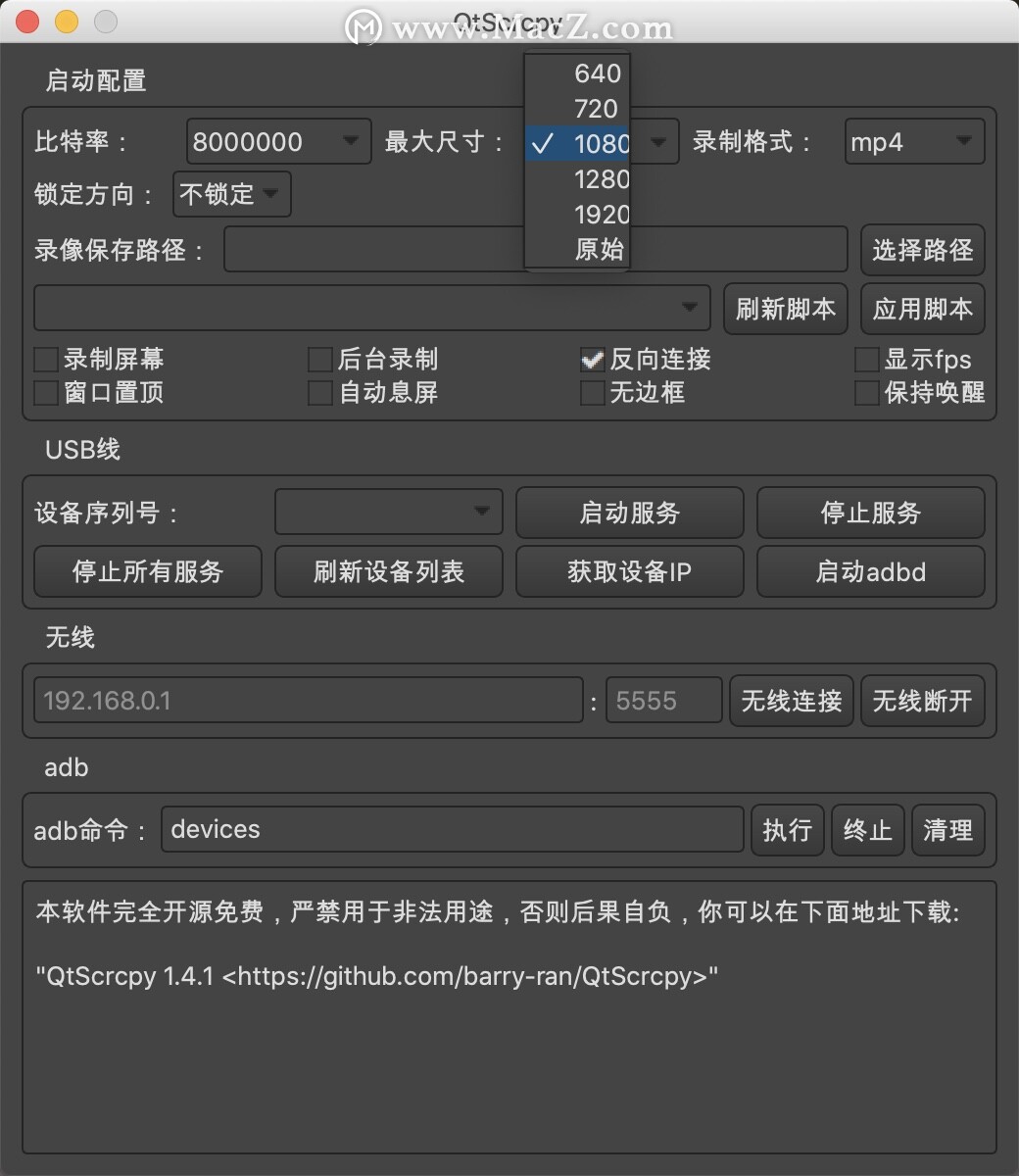
安装apk:拖拽apk到视频窗口即可安装
传输文件:拖拽文件到视频窗口即可发送文件到Android设备
后台录制:只录制,不显示界面
复制粘贴
在计算机和设备之间双向同步剪贴板:
Ctrl + c将设备剪贴板复制到计算机剪贴板;
Ctrl + Shift + v将计算机剪贴板复制到设备剪贴板;
Ctrl +v 将计算机剪贴板作为一系列文本事件发送到设备(不支持非ASCII字符)。
群控
QtScrcpy Mac版使用教程
运行
在你的电脑上接入Android设备,然后运行程序,按顺序点击如下按钮即可连接到Android设备
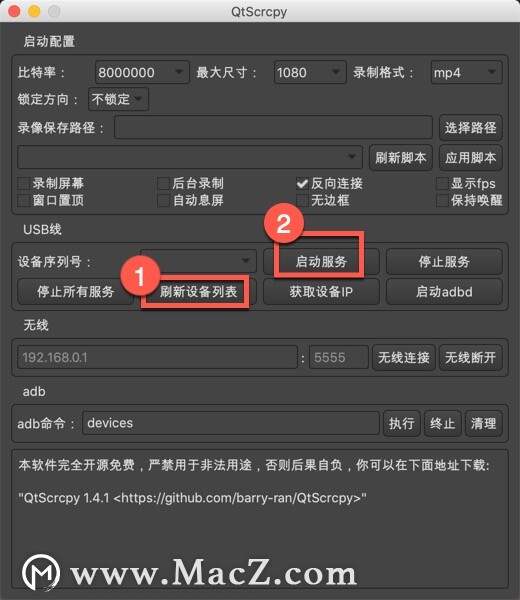
USB连接
安卓手机端在开发者选项中打开usb调试
通过usb连接安卓手机到电脑
点击刷新设备,会看到有设备号更新出来
点击获取设备IP
点击启动adbd
无线连接
无线连接步骤(保证手机和电脑在同一个局域网):
如果 cannot connect to 192.168.1.101:5555
1.先用USB线连接手机和电脑
2.打开开发者模式,勾选USB调试,和“仅充电”模式下允许ADB调试(这两步很重要)
再次点击刷新设备,发现多出了一个IP地址开头的设备,选择这个设备
启动服务
备注:启动adbd以后不用再连着usb线了,以后连接断开都不再需要,除非安卓adbd停了需要重新启动
界面按钮介绍:
启动配置:启动服务前的功能参数设置
分别可以设置本地录制视频的比特率、分辨率、录制格式、录像保存路径等。
仅后台录制:启动服务不现实界面,只是录制Android设备屏幕
窗口置顶:Android设备视频窗口置顶显示
自动息屏:启动服务以后,自动关闭Android设备屏幕节省电量
使用reverse:服务启动模式,出现服务启动失败报错more than one device可以去掉这个勾选尝试连接
刷新设备列表:刷新当前连接的设备
启动服务:连接到Android设备
停止服务:断开与Android设备的连接
停止所有服务:断开所有已连接的Android设备
获取设备ip:获取到Android设备的ip地址,更新到“无线”区域中,方便进行无线连接
启动adbd:启动Android设备的adbd服务,无线连接之前,必须要启动。
无线连接:使用无线方式连接Android设备
无线断开:断开无线方式连接的Android设备
adb命令行:方便执行自定义adb命令(目前不支持阻塞命令,例如shell)
更新日志
- 优化复制和粘贴
- 提高速度比率设置
- 更新adb
- 同步脚本
- 修复了一些错误(找不到示例vcruntime140_1.dll)